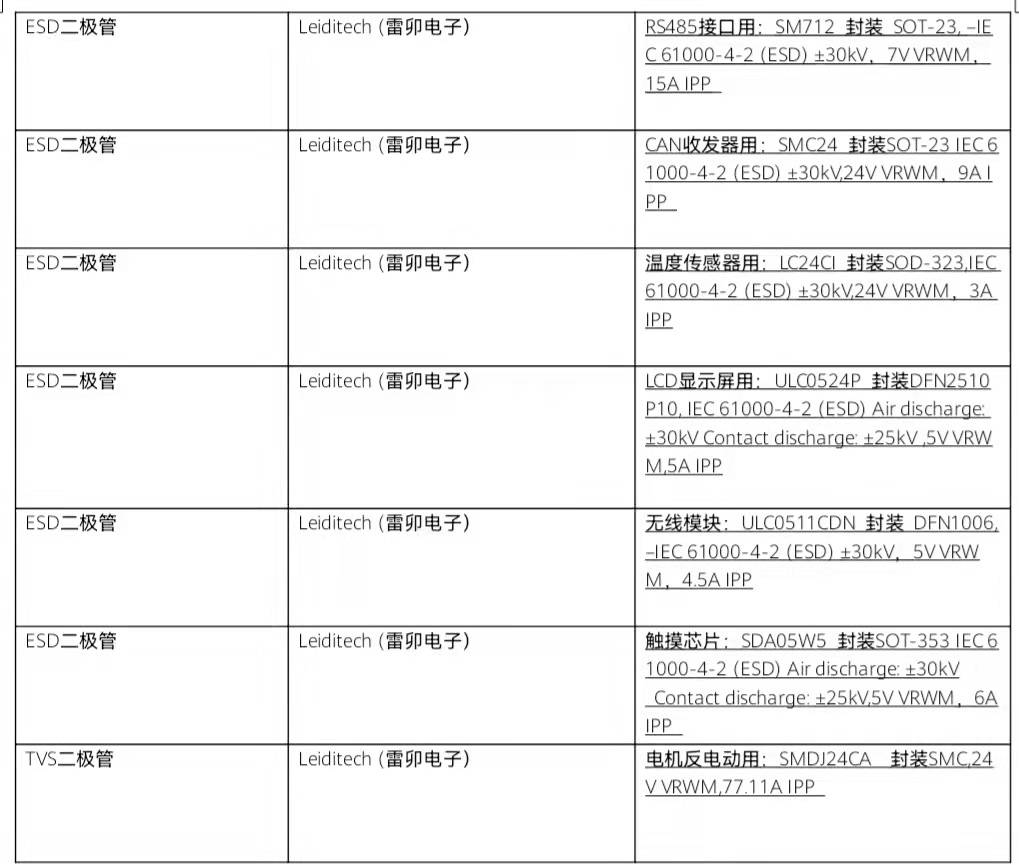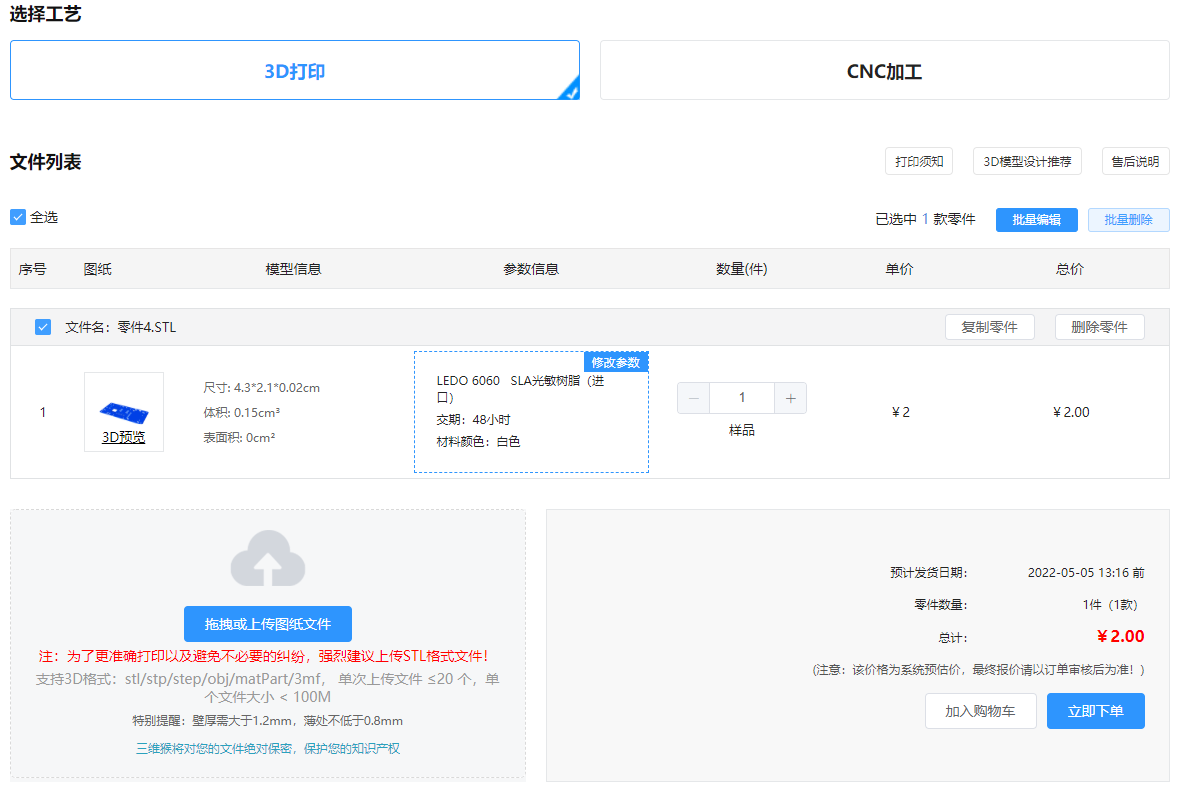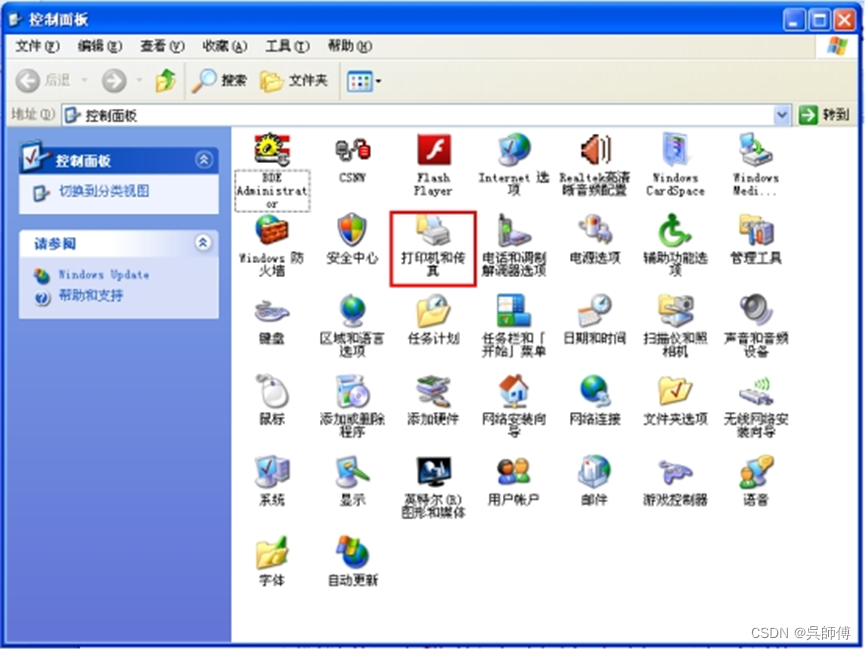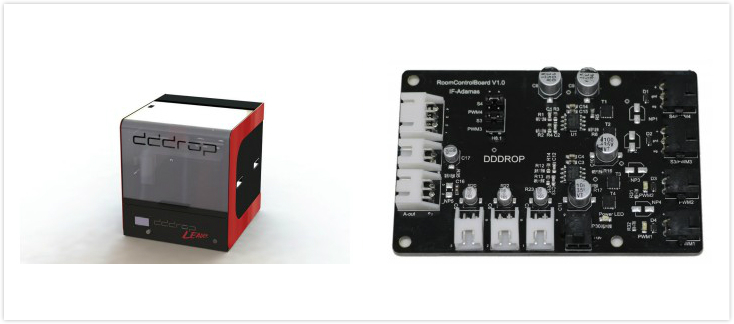打印机安装与配置
一任务划分:网络邻居共享打印机安装
二.工作目标:掌握打印机服务器配置的工作过程和操作技术,掌握客户端如Windows XP使用网络邻居共享打印机的配置
三.相关知识点:
1.打印机类型:对打印元件对纸是否有打击动作,分为打击式打印机与非打击式打印机。
按字符结构,分为全行字打印机和点阵字符打印机。
安一行在纸上形成的方式,分为打印字符结构,分为串式打印机与行式打印机
2.打印设备的分类:打印设备
打印机
打印服务器
3.“打印服务器+打印机”模式:将一台普通打印机安装在服务器上,然后通过网络共享该打印机,供局域网中的授权用户使用
4.“打印机服务器+网络打印”模式
四.完成Windows Server 2003服务器端打印服务的安装配置:
1第1步,在开始菜单中依次单击“管理工具”→“配置您的服务器向导”菜单项,打开“配置您的服务器向导”对话框。在欢迎对话框和“预备步骤”对话框中直接单击“下一步”按钮,系统开始检测网络配置。如未发现问题则打开“服务器角色”对话框,在“服务器角色”列表中选中“打印服务器”选项,并单击“下一步”按钮,
2,打开“打印机和打印机驱动程序”对话框,在该对话框中可以根据局域网中的客户端计算机所使用Windows系统版本来选择要安装的打印机驱动程序。建议选中“所有Windows客户端”单选框,并单击“下一步”按钮
3在打开的“选择总结”对话框中直接单击“下一步”按钮,打开“添加打印机向导”对话框。在欢迎对话框中单击“下一步”按钮,打开“本地或网络打印机”对话框。在这里可以选择打印机的连接方式,选中“连接到这台计算机的本地打印机”单选框,并取消选中“自动检测并安装我的即插即用打印机”复选框。单击“下一步”
4打开“选择打印机端口”对话框,此处需要设置打印机的端口类型。目前办公使用的打印机主要为LPT(并口)或USB端口,其中以LPT端口居多。本例所使用的打印机为LPT端口,选中“使用以下端口”单选框,并在下拉列表中选择“LPT(推荐的打印机端口)”选项,单击“下一步”按钮
5打开“安装打印机软件”对话框,在“厂商”和“打印机”列表中选择合适的打印机的型号。如果列表中没有合适的打印机型号,则可以单击“从磁盘安装”按钮
6在打开的“从磁盘安装”对话框中单击“浏览”按钮,打开“查找文件”对话框。在本地磁盘中找到该打印机在Windows 2000/XP系统中的驱动程序安装信息文件,并依次单击“打开”→“确定”按钮
7打开“安装打印机软件”对话框,在“打印机”列表中会显示要安装的打印机名称。单击“下一步”按钮
8在打开的“命名打印机”对话框中,用户可以为要安装的打印机指派一个名称。默认将打印机的完整名称作为打印机名,保持默认设置,并单击“下一步”
9打开“打印机共享”对话框,选中“共享名”单选框,并在其右侧的编辑框中输入这台打印机在网上的共享名称。设置完毕单击“下一步”按钮,
10在打开的“位置和注释”对话框中用于输入对共享打印机的说明性文字,这对用户使用和管理共享打印机很有帮助。分别在“位置”和“注释”编辑框中输入合适的文字信息,并单击“下一步”
11打开“打印测试页”对话框,此处用于选择在安装完毕后是否打印测试页,以帮助用户确认打印机安装是否正确。保证打印机已经连接到这台计算机中,打开打印机电源并放好纸张。然后选中“是”单选框,并单击“下一步”按钮
12在打开的“正在完成添加打印机向导”对话框中,取消选中“重新启动向导,以便添加另一台打印机”复选框,并单击“完成”按钮。安装向导开始安装打印机驱动程序,完成安装后会自动打印测试页。如果打印机能成功打印测试页,说明打印机已经成功安装,并在打开的测试页打印对话框中单击“正确”按钮。因为在Step2中的“打印机和打印机驱动程序”对话框中选中了“所有Windows客户端”单选框,因此会打开“添加打印机驱动程序向导”对话框,要求继续安装其他Windows版本的驱动程序。在欢迎对话框中直接单击“下一步”按钮。
13在打开的“处理器和操作系统选择”对话框中,选中所有的X86处理器复选框,并单击“下一步”按钮,
14打开“打印机驱动程序选项”对话框,单击“从磁盘安装”按钮。在本地磁盘中选择该打印机在Windows 9X系统和Windows NT系统中的驱动程序,按照提示进行安装即可。完成安装后单击“完成”按钮关闭“配置您的服务器向导”对话框
五.完成Windows XP桌面系统上网络上共享的打印机安装与配置
1 在“控制面板”打开“打印机和传真”,在左边的选项或单击右键选择“添加打印机”;
2接着点击“下一步”;注意:在上图中一定不能选择“自动检测并安装即插即用的打印机”这个复选框
3点击“下一步”;填好资料后点击“下一步”;注:上图中“200.1.1.11”是您给打印服务器设定的IP地址,“端口名”处输入您给打印服务器设置的端口名或采用默认值(IP_200.1.1.11:打印服务器的IP地址)
4根据实际情况做出选择后点击“下一步”;注:在此处选择您在打印服务器的相应的端口(上面的步骤中选择的端口)上连接的打印机厂家和型号;
5填完后点击“下一步”;根据提示正确安装完打印机驱动程序即可。
打印机安装与配置
news/2024/11/15 7:05:25/
相关文章
工业打印机全国产化电子元件推荐方案
方案概述:
工业打印机广泛应用千工厂和物流仓库 , 除了纸张外, 还需要在各种表面打印大量的文件、条形码和标签, 用户通过键盘进行操作 , MCU微控制器接收到触摸传感器信号后驱动电机进行打印工作, 当机器…
虚拟打印机驱动开发——ImagePrinter(一)
ImagePrinter是在Port监视器端的虚拟打印机。
(1)在系统开机时,顺序调用以下函数:DllMain--->InitializePrintMonitor--->iEnumPorts(2次,后一次参数都是NULL)--->iOpenPort;
(2&am…
【SW】利用3D打印机打印 PCB 钢网的方法
每完成一个小作品以后,PCB打样回来,手工焊接着费时费力,定制钢网又未免太过浪费,想到自己有一台 FDM 3D 打印机,是不是可以通过 3D 打印机打印 "钢网" 呢?
在网上也翻过相关的资料,发…
3120TL条码打印机驱动安装指导
为了您更轻松的使用我们的机器,请按照以下具体步骤安装打印机驱动。 步骤一:右击解压安装包 步骤二:双击安装 步骤三:选择第一个,然后下一步。 步骤四:默认目录,直接点击下一步。 步骤五&#x…
UM2 3D 打印机 DIY 实践 (1)结构篇
这是 DIY 系列的第一篇,先从结构说起。细数 3D 打印机的结构不下 10 种了,各有各的优缺点。从最古老的龙门结构开始,分别列举各自的优缺点。(以下内容来源于互联网,如有侵权请联系本人删除)
1.reprap1.0 d…
【案例】使用集成式SolidWorks电子设计生态系统为工程师构建3D打印机
所面临的挑战:
利用客户有关 3D 打印要求和功能的反馈,以开发出专门用于满足工程师需求的 3D 打印机机型。
涉及方案:
运用集成式 SolidWorks 电子设计生态系统,包含 SolidWorks Premium(白金版) 机械设…
超静音驱动芯片TMC2208-减少3D打印机的振动
步进电机普遍用于需要物体发生移动的应用(比如3D打印机)。它们成本低廉,无需变速箱即可在停机时和低速时实现高扭矩,并且可以将一次完整的旋转分解成多个步长,因此特别适合用于定位任务。但是,如果将一次完…